Как создать караоке клип на компьютере? Это просто!
Со времен своего появления в Японии, караоке постепенно захватило весь мир, добравшись и до России, где обрело популярность, размах которой не встречало ни одно развлечение со времён катания с горы.
А в век развития современных технологий каждый может приобщиться к прекрасному, создав своё собственное караоке видео. Итак, сегодня мы поговорим о том, как создать караоке клип на компьютере.
Для этого вам понадобится следующее:
- Программа AV Video Karaoke Maker, которую можно бесплатно скачать в Интернете (к тому же есть версии на русском языке)
- Видео ролик из которого вы собираетесь делать караоке видео.
- Песня в «.Mp3» или «.Wav», если вы захотите подставить другую музыку в свой ролик.
- Текст песни.
Итак, приступим:
Шаг 1. Открываем программу AV Video Karaoke Maker и попадаем на стартовый экран. Здесь вам нужно нажать на пиктограмму «Начать новый проект», указанную стрелкой.
Шаг 2. Вы попадёте в окно выбора файлов. Обратите внимание на поддерживаемые форматы видео – если расширения вашего видеофайла нет в списке, то видео нужно будет перекодировать в поддерживаемый формат или найти другое видео. Так же вы можете выбрать аудио файл для добавление в проект.
Шаг 3. Итак, видео добавилось и расположилось слева в виде аудио трека. Это только полдела. Ведь это видео должно выступать и в качестве фона. Жмём по пиктограмме «Добавить фон» и добавляем то же самое видео как фон.
Шаг 4. Следующим шагом будет добавление текста к вашему будущему караоке клипу. Для этого щёлкните по пиктограмме «Добавить текст», указанной стрелкой. Текст должен быть в формате «.txt». Желательно заранее разбить его на слоги, чтобы караоке получилось более ритмически точным.
Шаг 5. После добавления текста можно зайти в настройки, где подстроить такие параметры, как цвет, размер и шрифт текста, плюс посмотреть, какие файлы музыки и фона добавлены и добавлены ли они.
Шаг 6. Самый интересный шаг – синхронизация музыки с текстом. Смело жмите на знакомый треугольничек «Play», а пока идет интро, на вкладку «Синхронизация» и далее «Начать синхронизацию» (К слову это же можно сделать, просто нажав F5 во время проигрывания музыки).
Шаг 7. И теперь каждый раз, когда будет звучать слово, нажимайте кнопку «Вставка», которая находится в правом нижнем углу среди четырёх кнопок, на которые появилась возможность щёлкнуть. Вместо клика мышкой можно использовать комбинацию «Alt + Space».
Шаг 8. Будем считать, что с синхронизацией текста вы справились отлично. Осталась самая малость – экспортировать видео с проставленными метками текста. Для чего щёлкаем по кнопке «Экспорт», что, как всегда, указана стрелкой.
Шаг 9. Здесь все просто – выбираете место, куда видео будет экспортировано, а так же формат видео и размер кадра. По щелчку на кнопку «Старт» начнется процесс экспорта видео, который продлится несколько минут.
Шаг 10. Наслаждайтесь финальным результатом и зовите друзей к вам на караоке!
Теперь вы знаете, как создать караоке клип на компьютере, с чем я вас искренне поздравляю.
Автор – Сергей Воробьев
Программы для создания караоке
Содержание
- AV Video Karaoke Maker
- winOKE
- Karaoke Builder Studio
- DART Karaoke Studio CD+G
- PowerKaraoke
- Вопросы и ответы
Многие праздничные мероприятия или обычный вечерний отдых не обходятся без караоке. При этом не все знают, что можно создавать такого рода аудиофайлы самостоятельно, используя специальные программы. Остается лишь обзавестись подходящим микрофоном, подключить его к компьютеру, и домашнее караоке готово.
Читайте также: Подключаем микрофон караоке к компьютеру
AV Video Karaoke Maker
AV Video Karaoke Maker — это среда для создания караоке в видеоформате с удобным интерфейсом. Пользователь выбирает любую видеозапись, после чего накладывает на нее соответствующий текст и музыкальное сопровождение. Стоит отметить отличную функцию, позволяющую синхронизировать субтитры и музыку в автоматическом режиме. Приложение поддерживает следующие форматы: AVI, MPEG, MOV, WMW, WAV, OGG, ASF, MP3, BMP, TXT. Во время работы в редакторе все дорожки визуализируются в отдельном меню, где можно осуществить предварительный просмотр или прослушивание.
Стоит отметить отличную функцию, позволяющую синхронизировать субтитры и музыку в автоматическом режиме. Приложение поддерживает следующие форматы: AVI, MPEG, MOV, WMW, WAV, OGG, ASF, MP3, BMP, TXT. Во время работы в редакторе все дорожки визуализируются в отдельном меню, где можно осуществить предварительный просмотр или прослушивание.
Для работы с субтитрами предусмотрен небольшой редактор, поддерживающий множество шрифтов, а также палитру цветов. Разработчики используют собственный «движок» для рендеринга, который позволяет создавать готовый видеофайл с караоке без использования дополнительных программ. Из недостатков можно выделить отсутствие возможности добавлять собственные шрифты для текстовой дорожки. AV Video Karaoke Maker распространяется на бесплатной основе, но русский язык в официальной версии не поддерживается.
Скачать последнюю версию AV Video Karaoke Maker с официального сайта
winOKE
Еще один удобный инструмент для самостоятельного создания караоке — winOKE.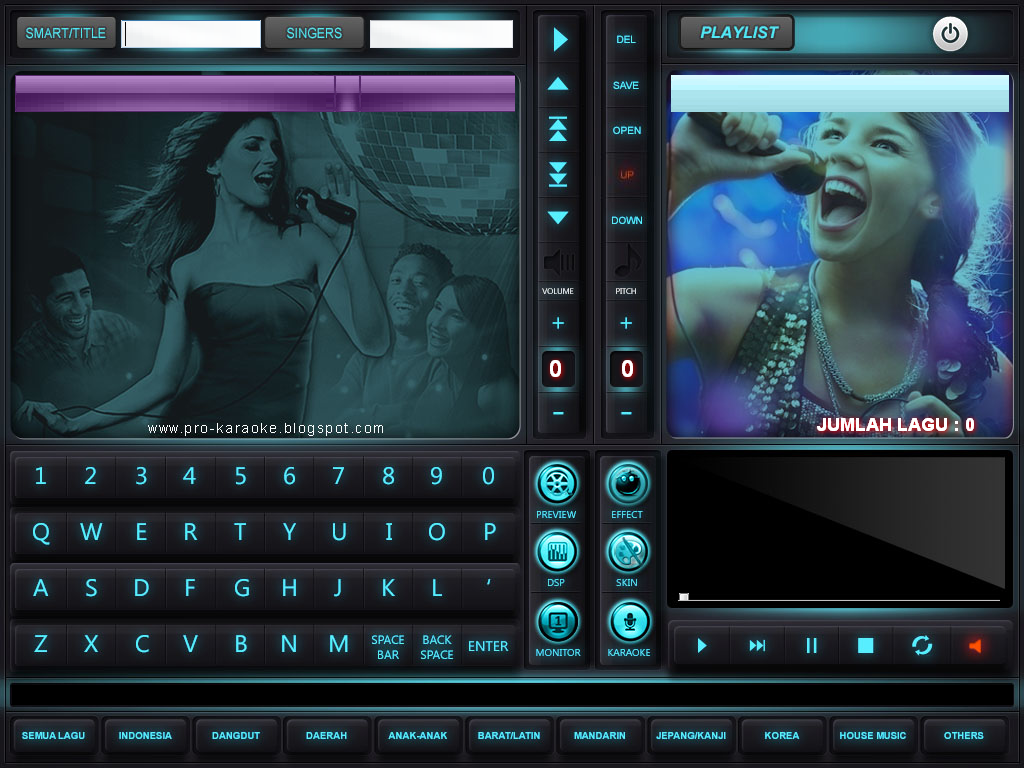 Разработчики предусмотрели все функции, которые могут понадобиться для удовлетворения всех желаний меломана. Рассматриваемое приложение может удалять вокал из файлов с расширением WAV, формировать слайд-шоу и многое другое. Проверить готовый проект можно в этой же программе, если он имеет формат KAR, LRC, OKE, CD, WAV или MP3. Экспортировать композицию можно в эти же форматы.
Разработчики предусмотрели все функции, которые могут понадобиться для удовлетворения всех желаний меломана. Рассматриваемое приложение может удалять вокал из файлов с расширением WAV, формировать слайд-шоу и многое другое. Проверить готовый проект можно в этой же программе, если он имеет формат KAR, LRC, OKE, CD, WAV или MP3. Экспортировать композицию можно в эти же форматы.
Главная проблема winOKE в том, что она не предназначена для русскоязычной аудитории. Здесь не только отсутствует перевод интерфейса, но и плохо поддерживается текст, если создавать субтитры с кириллицей. Поэтому данное решение подойдет далеко не для всех. Зато официальном сайте присутствует пробная версия на 30 дней.
Скачать последнюю версию winOKE с официального сайта
Karaoke Builder Studio
На очереди надежное решение для самостоятельного создания караоке на компьютере. Karaoke Builder Studio это профессиональная среда для синхронизации текстовых и музыкальных файлов, их наложения на видеоряд, в которой используется множество продвинутых инструментов, отсутствующих в более простых решениях. Рассматриваемым приложением пользуются не только любители, но и музыкальные студии.
Рассматриваемым приложением пользуются не только любители, но и музыкальные студии.
При покупке полной версии становятся доступными следующие возможности: создание пустых проектов с записью, импорт и экспорт файлов в форматах WAV, MP3, KAR, MID, WMA, AVI и др., импорт текстовой дорожки из любого файла с соответствующим расширением, а также автоматическая синхронизация с возможностью последующей корректировки. Итоговый проект сохраняется не только в формате медиафайла, но и в виде KBR, чтобы можно было редактировать его позже.
Скачать последнюю версию Karaoke Builder Studio с официального сайта
DART Karaoke Studio CD+G
DART Karaoke Studio CD+G является устаревшим решением и не работает на последних версиях Windows, однако разработчик не прекращает поддержку продукта. Он не предназначен для создания караоке-файлов с их последующим проигрыванием в любых плеерах, поскольку вся работа происходит непосредственно в интерфейсе приложения — можно импортировать любой медиафайл, автоматически вырезать из него вокал, а также синхронизировать с текстовой дорожкой. Последняя загружается из отдельного файла или формируется самостоятельно.
Последняя загружается из отдельного файла или формируется самостоятельно.
После внесения всех данных караоке запускается в самой программе. Примечательно, что пение с микрофона можно записать, наложить на музыку и экспортировать как отдельный музыкальный файл. Для графического сопровождения предусмотрено несколько простых инструментов, позволяющих определять цвет фона или текста, загружать картинки, а также менять стиль закрашивания. Особое внимание разработчики уделили работе с CD.
Скачать последнюю версию DART Karaoke Studio с официального сайта
PowerKaraoke
PowerKaraoke — простое на первый взгляд приложение, с которым можно легко создать как простой, так и сложный вид караоке. Интерфейс программы поделен на четыре части: навигационное меню, окна регулирования музыкального сопровождения и текстовой дорожки, а также предварительный просмотр проекта. В качестве графического сопровождения используется либо простой фон разных цветов, либо загруженные пользователем изображения.
Готовый проект будет экспортирован в формат BIN. Он поддерживается как этим же приложением, поскольку разработчики предусмотрели собственный плеер, так и другими продвинутыми проигрывателями, а также может записываться на CD. Некоторые пользователи отмечают, что в PowerKaraoke не доработана система распознавания голоса, необходимая для удаления вокала, поэтому решение подойдет не для всех ситуаций. Помимо этого, в интерфейсе отсутствует русский язык
Скачать последнюю версию PowerKaraoke с официального сайта
Мы рассмотрели несколько удобных приложений, позволяющих создавать аудиофайлы для домашнего караоке. Они обладают всеми необходимыми возможностями для того, чтобы скрасить досуг.
Как создавать бесплатные караоке-треки
Когда вы покупаете по ссылкам на нашем сайте, мы можем получать партнерскую комиссию. Вот как это работает.
Автор: TechRadar
опубликовано
Подпевайте любимым песням дома
Не просто петь караоке. Узнайте, как создавать бесплатные караоке-треки, чтобы вам не приходилось ограничивать себя тем, что доступно в меню. Мы любим караоке так же сильно, как и все остальные, но иногда вы просто не можете найти песни, которые хотите спеть, когда вы в настроении. Вам придется придерживаться того, что есть под рукой, будь вы дома или в караоке-баре.
К счастью, вы действительно можете создавать бесплатные караоке-треки, и это очень простой процесс. Вам просто нужен Audacity, бесплатный аудиоредактор — и мечта подающей надежды звезды караоке — которая позволит вам сделать именно это. У него есть возможность вырезать вокал из ваших любимых песен, чтобы вы могли петь их самостоятельно, не соревнуясь с настоящим певцом. Хотя вам, возможно, придется соревноваться с друзьями, так как они, скорее всего, будут подпевать.
Как мы уже говорили, процесс прост.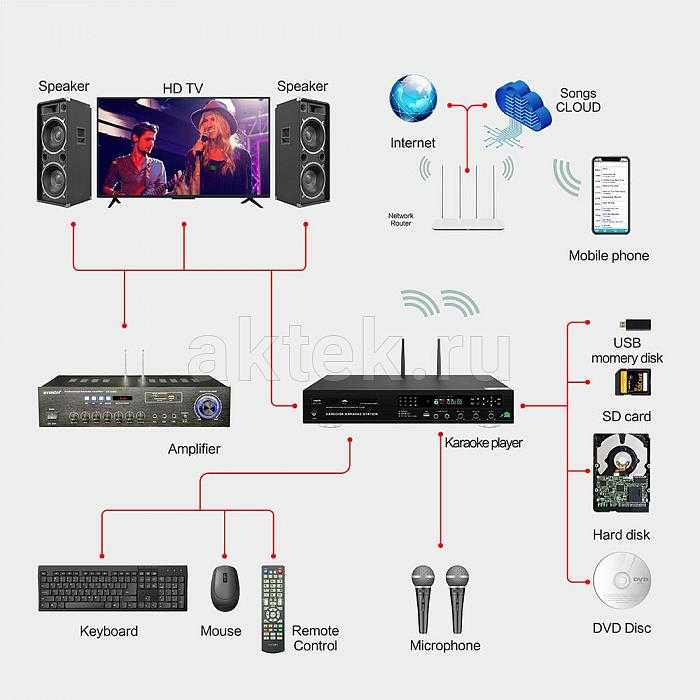 Вокал обычно находится в середине стереодорожки — половина на одном канале и половина на другом — поэтому инвертирование одного канала нейтрализует две части. Звуковой файл хорошего качества обычно очень эффективен. Просто имейте в виду, что вы делаете это без явного разрешения правообладателя, поэтому вы должны делать это только для личного использования.
Вокал обычно находится в середине стереодорожки — половина на одном канале и половина на другом — поэтому инвертирование одного канала нейтрализует две части. Звуковой файл хорошего качества обычно очень эффективен. Просто имейте в виду, что вы делаете это без явного разрешения правообладателя, поэтому вы должны делать это только для личного использования.
Имея это в виду, вот как создавать бесплатные караоке-треки.
Музыка, использованная для иллюстрации этого руководства: «Let It In» Джоша Вудворда .
(Изображение предоставлено Codecs.com)1. Получите правильный кодировщик
Прежде всего. Чтобы экспортировать готовую караоке-песню в формат MP3, вам понадобится MP3-кодер LAME (откроется в новой вкладке). К сожалению, это не входит в стандартную комплектацию Audacity, поэтому вам придется загрузить установщик. Получив zip-архив, распакуйте его, а затем дважды щелкните файл .exe, чтобы установить кодировщик.
Не то чтобы это произошло очень быстро. Если вы пропустили его, сначала проверьте, было ли оно установлено, прежде чем пытаться сделать это снова.
(Изображение предоставлено командой Audacity)2. Загрузите и установите Audacity
После этого загрузите и установите Audacity (откроется в новой вкладке), затем импортируйте выбранный трек, перетащив его в главное окно. В левой части формы сигнала, рядом с названием дорожки, вы увидите черную стрелку, указывающую вниз. Нажмите на нее и выберите «Разделить стереодорожку».
(Изображение предоставлено командой Audacity)3. Удалите вокал и экспортируйте его
Дважды щелкните нижний трек, чтобы выбрать его, затем нажмите «Эффекты > Инвертировать». Щелкните стрелку меню рядом с волновой формой каждой дорожки и выберите «Моно», затем нажмите «Файл» > «Экспорт аудио».
MP3 — хороший формат, поэтому вы можете воспроизводить его с помощью любого медиаплеера (вот почему вам нужен кодировщик LAME), и вы можете придерживаться стандартных настроек экспорта. Выберите, нужно ли редактировать метаданные трека (может быть полезным добавление слова «караоке» к названию), и нажмите «ОК».
Выберите, нужно ли редактировать метаданные трека (может быть полезным добавление слова «караоке» к названию), и нажмите «ОК».
4. Найдите текст
Теперь, когда у вас есть караоке-трек, вам просто нужно убедиться, что у вас есть правильные слова. Многие сайты публикуют тексты песен, чтобы помочь вам с вашими домашними караоке-сеансами (особенно полезно, если вы решили подпевать REM), но MetroLyrics (открывается в новой вкладке) — наш любимый благодаря его точности, отличному инструменту поиска и тому факту, что что это компенсирует правообладателям право публиковать свои тексты песен.
Где еще можно найти караоке-треки
Многие сайты потоковой передачи музыки также предлагают выбор караоке и инструментальных треков, которые вы можете подпевать дома. Многие потоковые сервисы также предлагают специальные предложения, в то время как людям рекомендуется оставаться дома. Вот лучшие предложения, доступные прямо сейчас.
Лучшие на сегодня предложения Spotify Spotify и Apple Music
(открывается в новой вкладке)
Подписка на Apple Music
(открывается в новой вкладке)
4,99 $
/мес
(открывается в новой вкладке)
Посмотреть сделку (открывается в новой вкладке)
- Лучшие сервисы потоковой передачи музыки 2020
Коллективный разум TechRadar. Мегазорд. Вольтрон. Когда наши силы объединяются, мы становимся «ПЕРСОНАЛОМ TECHRADAR». Обычно вы видите это имя автора, когда вся команда совместно работала над проектом или статьей, будь то краткий рейтинг наших любимых фильмов Marvel или сводка всех самых крутых вещей, которые мы вместе видели в ежегодные технические выставки, такие как CES и MWC. Мы едины.
Как сделать трек и видео для караоке: полное руководство
Существует множество отличных инструментальных треков на различных платформах, таких как YouTube, Spotify или классический CD+G. Но иногда этого недостаточно. Они могут быть низкого качества, дорогими, или вы не можете найти именно ту песню, которую хотите.
Но иногда этого недостаточно. Они могут быть низкого качества, дорогими, или вы не можете найти именно ту песню, которую хотите.
К счастью, есть решение.
Можно без особых проблем создавать собственные караоке-треки. Требуется некоторое время, чтобы привыкнуть, но для этого не нужно быть техническим гением. Однако помните, что созданные вами караоке-треки нельзя использовать для публики. Они должны быть строго для личного использования дома, иначе вы нарушите правила лицензирования.
Быстрый ответ
Чтобы создать караоке-трек, удалите вокал из исходного трека с помощью Audacity или Pro Tools и экспортируйте его. Объедините созданный вами инструментальный трек с лирическим видео, которое можно сделать с помощью веб-сайтов для создания видео или программного обеспечения, такого как Video Editor для Windows или iMovie для устройств iOS.
Как создавать собственные треки для караоке дома
- Удалите вокал из исходного трека.
- Объедините инструментал с лирик-видео.

- Получите файл в правильном формате для воспроизведения.
Удаление вокала из трека
Первое, что вам нужно сделать при создании собственного караоке-трека, это создать инструментальную аудиозапись. Вам понадобится минусовка, из которой удален вокал, чтобы вы могли подпевать. Сначала вам нужно получить оригинальный трек, а затем вам нужно будет удалить текст.
Где взять оригинальные треки:
Первое, что вам нужно для создания собственного караоке-трека, — это оригинальная музыка. Они понадобятся вам в формате MP3 для следующего шага. Вот несколько бесплатных методов, которые вы можете использовать для их получения.
- SoundCloud: это онлайн-сервис потоковой передачи музыки, который позволяет бесплатно скачивать некоторые треки. Однако не все они бесплатны, и некоторые требуют, чтобы вы лайкнули страницу Facebook.
- ReverbNation: это отличный ресурс для скачивания поп-, альтернативных и хип-хоп треков.
- JamendoMusic: это отличный веб-сайт, на котором можно бесплатно скачать музыку независимого стиля.

- SoundClick: этот бесплатный сервис позволяет загружать треки с сайта исполнителя.
Загрузите программное обеспечение для удаления вокала
Следующее, что вам нужно сделать, чтобы удалить вокал из исходного трека, — это загрузить какое-либо программное обеспечение. Есть довольно много сервисов, которые предлагают эту функцию, некоторые бесплатные и некоторые платные. Вот некоторые из лучших.
- Audacity: о нем слышало большинство людей. Он доступен для бесплатной загрузки для пользователей Windows и Mac.
- Pro Tools: эта услуга более продвинута, чем Audacity, и включает в себя функции для улучшения качества создаваемого вами трека. Это стоит 9 долларов9 или 94,80 фунтов стерлингов в год. Его можно скачать как на Windows, так и на Mac.
В этой статье мы рассмотрим, как использовать Audacity для создания инструментальных треков. Посетите audacity.org, чтобы загрузить приложение на свое устройство.
Удаление вокала с помощью Audacity
После загрузки Audacity можно приступить к удалению вокала из исходного трека. Имейте в виду, что эта техника работает лучше на одних треках, чем на других. Успех зависит от частоты вокала, который вы пытаетесь удалить, по сравнению с остальным звуком. Вот шаги:
- Сначала импортируйте песню в Audacity, выбрав файл, затем импортируйте, затем аудио и выберите песню на своем компьютере, затем нажмите «Открыть».
- Во-вторых, выберите часть трека, из которого вы пытаетесь удалить вокал.
- В строке меню вы увидите вкладку эффектов. Нажмите здесь, а затем в нижней части раскрывающегося меню вы увидите «Уменьшение и изоляция голоса». Нажмите здесь, и появится небольшое окно.
- В раскрывающемся меню «Действие» выберите «Удалить вокал».
- Остальные настройки по умолчанию обычно отлично подходят для удаления вокала, но вы можете поиграть с ними, если хотите.
- Нажмите «ОК», и ваш трек создан!
Экспорт трека
Следующее, что вам нужно сделать, это экспортировать этот трек и сохранить его в правильном формате, то есть в MP3.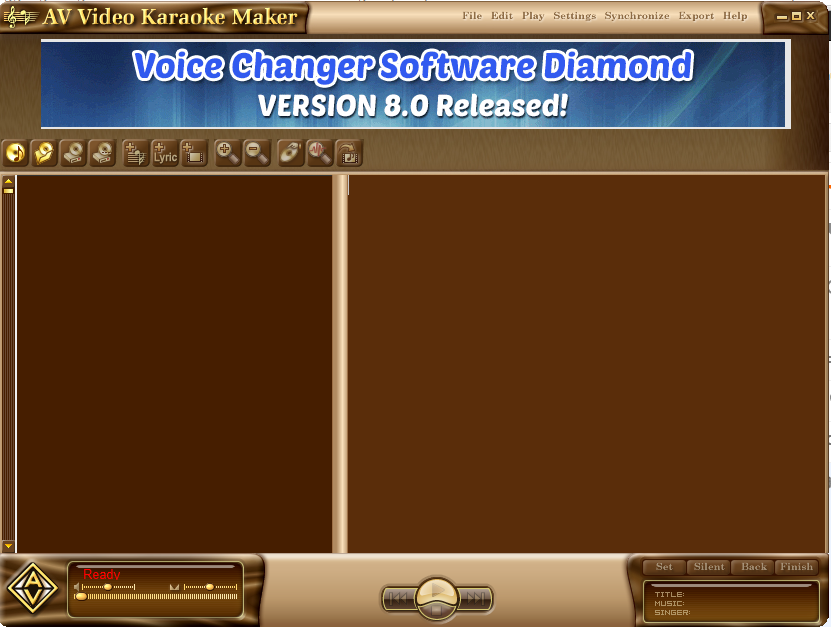 Однако Audacity не позволяет экспортировать в формате MP3, вместо этого он использует форматы WAV. Поэтому вам нужно преобразовать формат из WAV в MP3.
Однако Audacity не позволяет экспортировать в формате MP3, вместо этого он использует форматы WAV. Поэтому вам нужно преобразовать формат из WAV в MP3.
Для этого вам нужно использовать кодировщик LAME MP3 в Audacity. Раньше это было чем-то, что вы загружали как дополнение, но теперь оно встроено в Audacity для Windows и Mac. Вам все равно нужно скачать его, если вы пользователь Linux/Unix.
Вот как можно экспортировать дорожку в формате MP3 из Audacity.
- В строке меню нажмите «Изменить», а затем «Настройки».
- В открывшемся маленьком окне щелкните библиотеки.
- Если LAME MP3 еще не загружен, вы можете нажать «Загрузить», и вы попадете в Audacity, который даст вам инструкции для последних шагов.
- Затем вы можете щелкнуть «файл» в строке меню, прокрутить вниз, чтобы экспортировать, а затем экспортировать в формате MP3 и сохранить его в нужном месте.
Объединение инструментальной музыки и видео
На самом деле существует несколько различных методов, которые вы можете использовать для добавления созданной вами инструментальной музыки к лирическому видео, чтобы у вас была полностью создана караоке-дорожка.
Вот некоторые из вариантов создания лирик-видео:
- Makeyoutubevideo.com (это веб-сайт, на котором вы бесплатно загружаете приложение, а затем оно позволяет вам создавать лирик-видео)
- Animaker (платный веб-сайт)
- Kapwing (другой веб-сайт, но этот бесплатный)
- Видеоредактор (установлен на большинстве устройств Windows)
- iMovie (установлен на большинстве устройств Apple)
Стоимость | Требуется скачать | . Совместимость | 29102411616161616161617ERIERI.0003Free | Yes | Mac and Windows |
Animaker | $12/ month | No | Mac and Windows | ||
Kapwing | Бесплатно | Нет | Mac и Windows | ||
Видеоредактор Бесплатно0003 | Usually pre-installed | Windows | |||
iMovie | Free | Usually pre-installed | Mac |
All of these methods are pretty легко понять, и есть множество руководств, чтобы иметь возможность создавать лирические видео для ваших инструментальных аудиоматериалов. Но ради этой статьи мы рассмотрим два метода: Kapwing и Video Editor. Я выбрал видеоредактор, потому что у меня нет Mac, поэтому я не могу использовать iMovie, но, проведя некоторые исследования, я обнаружил, что это очень похожий процесс.
Но ради этой статьи мы рассмотрим два метода: Kapwing и Video Editor. Я выбрал видеоредактор, потому что у меня нет Mac, поэтому я не могу использовать iMovie, но, проведя некоторые исследования, я обнаружил, что это очень похожий процесс.
Создание лирического видео с помощью Kapwing
- Вы можете добавить звуковую дорожку, созданную с помощью Audacity, нажав здесь.
- Затем добавьте на слайд текст для первой строки текста.
- Щелкните здесь, чтобы определить, как долго должен длиться этот экран.
- Нажмите здесь, чтобы добавить еще одну «сцену». Затем вы можете повторять шаги 2-4, пока не закончите песню.
- Когда все будет готово, нажмите «Опубликовать».
Создание лирического видео с помощью видеоредактора
- Начните с добавления титульного листа.
- Затем добавьте свой инструментальный инструмент, созданный с помощью Audacity.
- Добавьте текст первой песни и измените продолжительность слайда в соответствии со временем.
 Повторите этот процесс, добавив еще одну карточку с заголовком (шаг 1) для остальной части текста.
Повторите этот процесс, добавив еще одну карточку с заголовком (шаг 1) для остальной части текста. - Щелкните здесь, чтобы изменить фон каждого слайда.
- Когда вы будете довольны, нажмите здесь, чтобы сохранить видео.
Получить в правильном формате
Итак, теперь у вас есть лирическое видео и ваш инструментальный трек, играющий поверх него, вы почти закончили! Теперь вы просто можете интегрировать его в свою установку караоке.
Возможно, вам не придется ничего конвертировать, если вы подключаете свой ноутбук напрямую к остальной части вашей установки караоке или если созданное вами видео уже имеет правильный формат. Вы сможете узнать это, найдя файл на своем ноутбуке/ПК, нажав правую кнопку мыши и перейдя в свойства.
Например, файлы видеоредактора автоматически сохраняются в формате MP4, поэтому, если ваш караоке-микшер или машина поддерживает этот формат, вам нужно будет просто поместить его на USB-накопитель и подключить его. методы, которые вы можете использовать для воспроизведения трека в настройках.
методы, которые вы можете использовать для воспроизведения трека в настройках.
Это можно сделать несколькими способами.
- Просто воспроизведите видео прямо с ПК или ноутбука, подключенного к караоке-аппарату.
- Преобразуйте видео в другой формат, чтобы его можно было загрузить на другое устройство.
- Запишите видео на диск в формате CD+G, который можно воспроизвести на CD-проигрывателе вашего караоке-аппарата.
Какой метод вы выберете, зависит от того, какая у вас установлена караоке. Вот несколько различных вариантов и самый простой способ, если это ваша установка.
- Если вы используете караоке-машину, которая воспроизводит треки в паре со смарт-устройствами и может подключаться к ноутбуку или ПК. Затем просто соедините их вместе, перейдите в наш пост о том, как подключить караоке-машину к любому устройству, чтобы узнать, как это сделать.
- Если вы используете караоке-машину, но она не позволяет подключиться к ноутбуку, но имеет встроенный проигрыватель компакт-дисков.
 Затем вам нужно будет выбрать вариант 3 (мы рассмотрим, как это сделать дальше).
Затем вам нужно будет выбрать вариант 3 (мы рассмотрим, как это сделать дальше). - Если вы не используете караоке-машину, а используете микшер, то это будет зависеть от того, какой формат поддерживает ваш микшер. Это может быть CD+G, MP3+G или DVD. В этом случае вам нужно будет выбрать вариант 2 (пропустите, чтобы узнать, как это сделать).
- Если вы хотите использовать свой ноутбук, но не хотите использовать с ним караоке-машину или микшер. Тогда переходите к нашему сообщению о том, как настроить караоке с помощью ноутбука.
Вариант 1: подключение ноутбука и караоке-машины
Это самый простой вариант, поэтому, если у вас есть караоке-машина, которая подключается к ноутбуку, просто соедините две машины и приступайте к работе. Прочтите наш пост о том, как подключить караоке-машину к любому устройству, чтобы получить подробные инструкции.
Вариант 2. Запишите караоке-трек на CD+G
Если ваш караоке-аппарат принимает только CD+G, вам нужно сначала преобразовать файл в CD+G (есть множество сайтов онлайн-конвертеров, которые могут сделайте это), а затем вам нужно будет записать это на компакт-диск, чтобы иметь возможность вставить его в свою караоке-машину. Некоторые караоке-машины также принимают MP4, если они записаны на диск. Так что вы все еще можете записать его на свой компакт-диск и попробовать. Вот как записать MP4 или CD+G на чистый диск:
Некоторые караоке-машины также принимают MP4, если они записаны на диск. Так что вы все еще можете записать его на свой компакт-диск и попробовать. Вот как записать MP4 или CD+G на чистый диск:
- Вставьте чистый компакт-диск в компьютер.
- Нажмите на файл CD+G/MP4, который вы хотите записать на чистый компакт-диск.
- Щелкните правой кнопкой мыши, затем выберите «Отправить» и выберите дисковод, содержащий чистый компакт-диск.
- Откройте мой компьютер и дважды щелкните дисковод с пустым компакт-диском.
- В файле CD+G/MP4, который вы выбрали для записи, должно быть написано «файлы готовы к записи на компакт-диск».
- Щелкните правой кнопкой мыши пустой раздел рядом с этим и выберите опцию «записать эти файлы на компакт-диск».
- Откроется окно, в котором вы можете назвать свой компакт-диск. Затем нажмите «Далее» и подождите, пока CD+G/MP4 запишется на диск.
- Дождитесь завершения процесса, а затем извлеките компакт-диск.

- Теперь он готов к использованию в проигрывателе компакт-дисков караоке-машины.
Вариант 3. Преобразование видео в другой формат
Существует довольно много различных форматов, из которых вы можете выбирать, и тот, который вы выберете, будет зависеть от совместимости вашей установки. Мы кратко рассмотрим, как конвертировать в каждый формат. Но если вы не знаете, что это за форматы, перейдите к нашему сообщению о форматах караоке 101 для получения дополнительной информации.
- Преобразование MP4 в MP3+G: сначала конвертируйте файл в MP3, а затем в MP3+G с помощью онлайн-конвертеров Невозможно напрямую преобразовать MP4 в MP3+G.
- Преобразование MP4 в CD+G: используйте онлайн-конвертер для прямого преобразования.
- Преобразование MP4 в DVD: используйте онлайн-конвертер для прямого преобразования.
Если видео вашего караоке-трека не в формате MP4, то зайдите в свойства файла, узнайте формат, а затем воспользуйтесь онлайн-конвертером, чтобы перевести его в нужный формат.



 Повторите этот процесс, добавив еще одну карточку с заголовком (шаг 1) для остальной части текста.
Повторите этот процесс, добавив еще одну карточку с заголовком (шаг 1) для остальной части текста. Затем вам нужно будет выбрать вариант 3 (мы рассмотрим, как это сделать дальше).
Затем вам нужно будет выбрать вариант 3 (мы рассмотрим, как это сделать дальше).